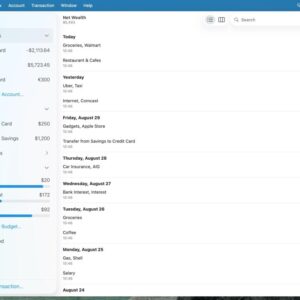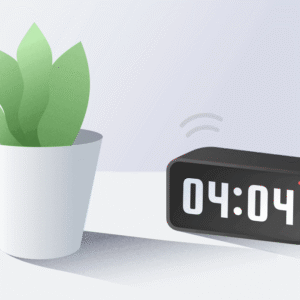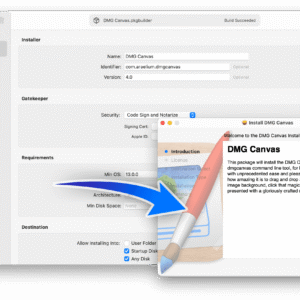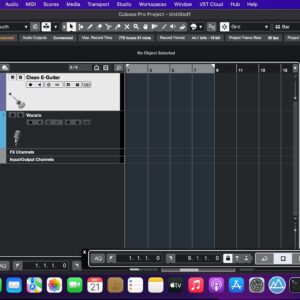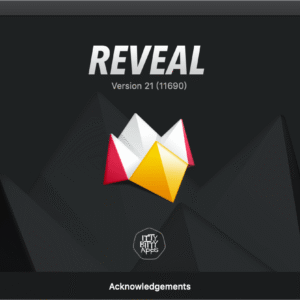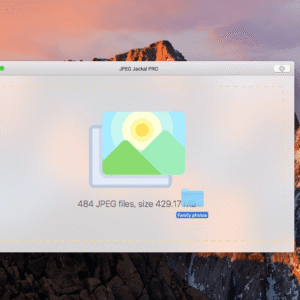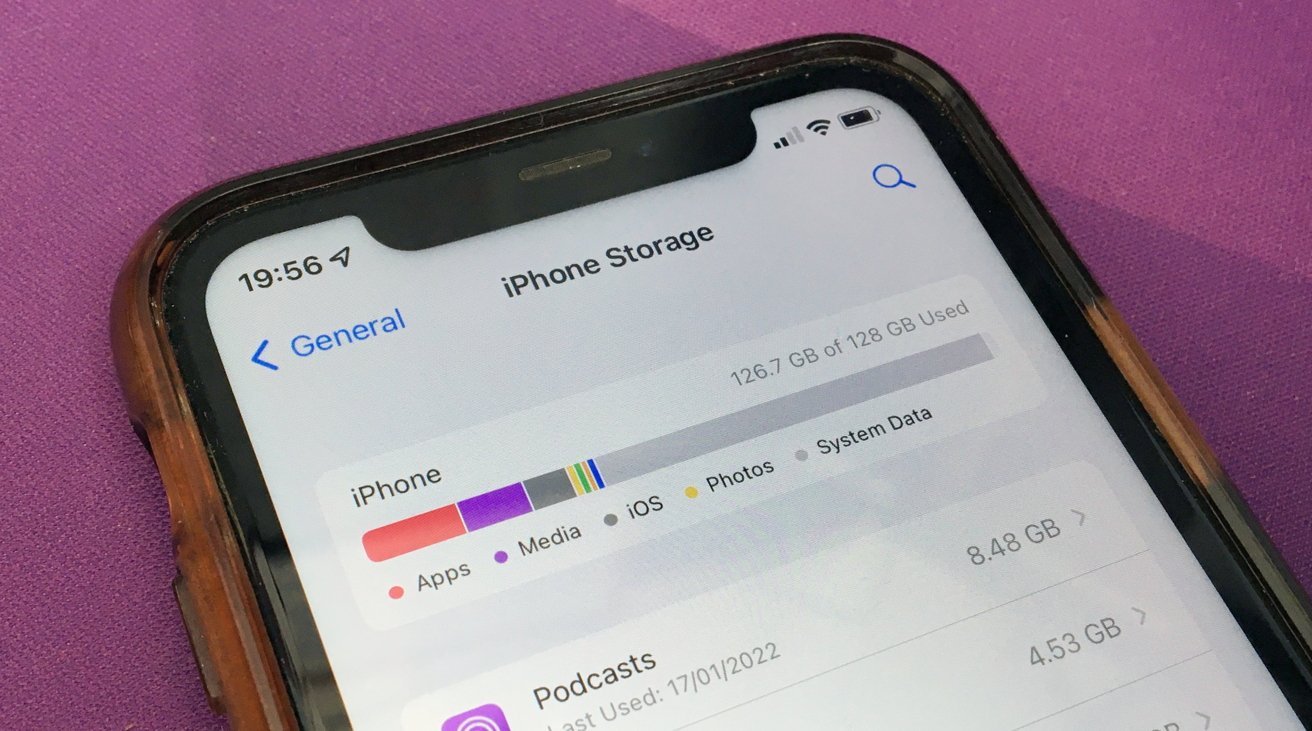
你的iPhone存储空间不足,可能是因为被“系统数据”占用了,它有可能耗尽所有可用容量。当存储空间被过度占用导致设备运行不畅时,以下是重新获取空间的方法。
存储容量是移动设备用户面临的一个重要问题。iPhone、iPad甚至Mac上的可用空间对每个人来说都是一个需要密切关注的问题。
拥有大容量存储设备的用户在这方面遇到的问题比大多数人要少。那些为了省钱而选择较小存储空间的用户可能会感到更加捉襟见肘。
通常,你可以通过卸载或删除应用来管理它们以节省存储空间。清理存储的视频和文件、更多地使用云存储以及其他技术也有助于控制存储空间的使用。
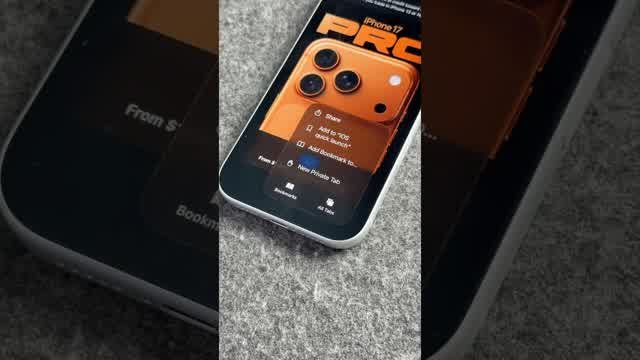
Powered By 10 Fix Safari’s biggest problem in iOS 26!ShareNextStay
当然,删除文件和清空应用缓存可能有帮助,但这解决不了一个偶尔出现的涉及“系统数据”的问题。有时,“系统数据”会增长到巨大的规模,而你能采取的修复措施却非常有限。
以下是你能够采取的步骤,以恢复至更可用的空闲存储量。
iPhone上的“系统数据”是什么?
通过检查你iPhone的存储使用情况,你会发现iOS将其数据使用情况方便地分为几个类别,包括“App”、“照片”、“媒体”、“iOS”和“系统数据”。
这些类别都一目了然:“照片”和“媒体”包含图像、视频和其他典型的媒体类文件。“App”指的是从App Store下载的应用以及每个应用的数据缓存,而“iOS”则是操作系统本身占用的存储空间。
如何在iOS中检查存储使用情况
- 打开“设置”。
- 点击“通用”,然后点击“iPhone存储空间”。
- 顶部的条形图会以图形方式显示存储空间的占用情况。
- 下方的应用列表显示了各个应用的存储使用情况。点击每个应用可以查看其大小、相关文件的占用情况,以及卸载应用或删除数据的选项。
- 列表底部是“iOS”和“系统数据”的条目。
“系统数据”,以及“设置”应用中所指的“其他系统数据”,包含了许多未被其他类别涵盖的文件。
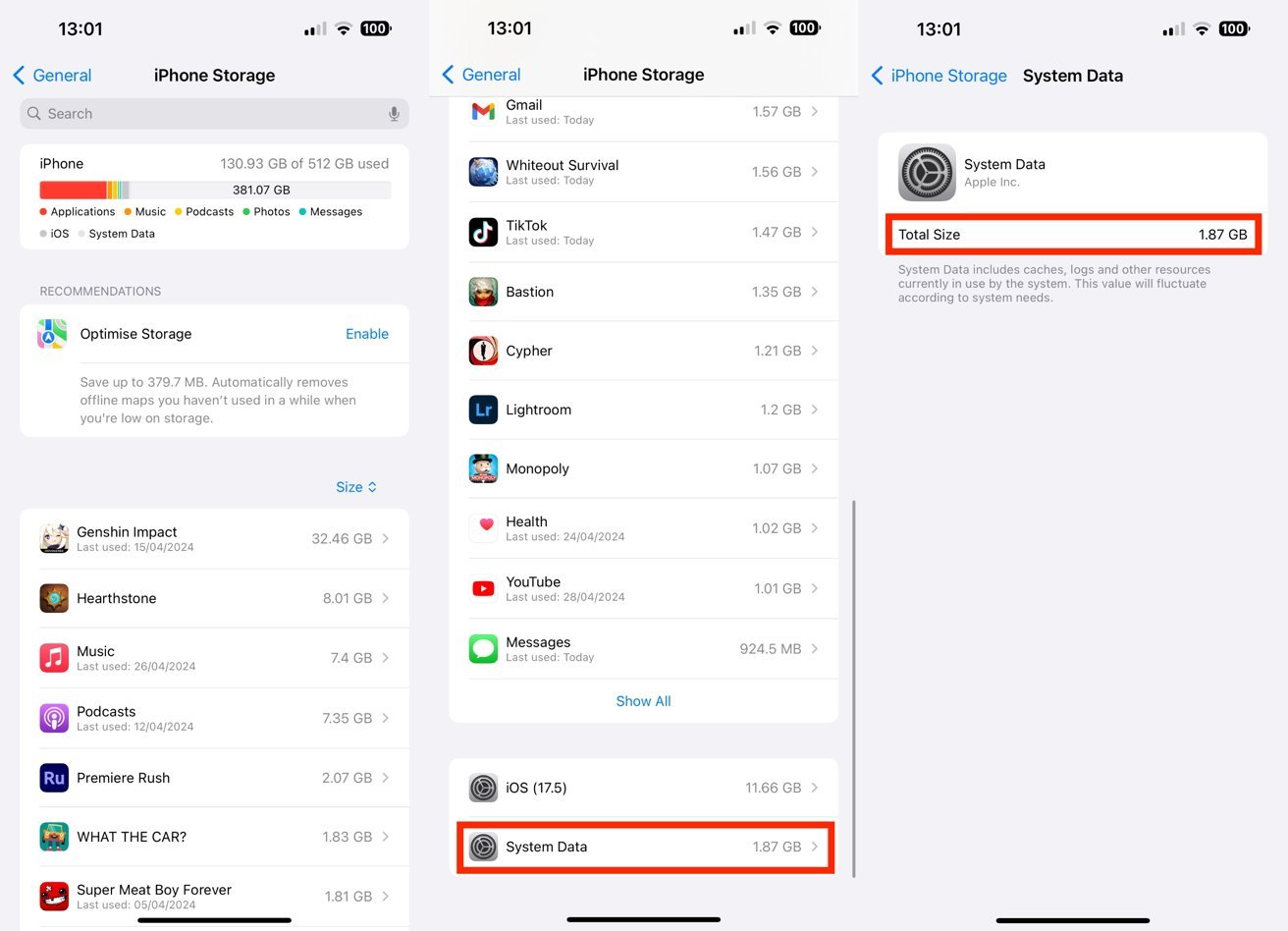
“系统数据”通常不会占用数十GB的存储空间,但问题确实会发生。
iOS内部的定义是,“系统数据”“包括缓存、日志以及系统当前正在使用的其他资源”。这并未说明这些数据具体是什么,但它可能包含各种日志、临时数据存储以及其他不被严格视为任何已列出应用组成部分的元素。
此外,还有一些元素被iOS使用,但并不归属于某个特定的应用。例如,下载不同的Siri语音或安装字体会扩大这部分空间,但它们并不被定义为仅由一个应用或操作系统本身使用。
为什么“系统数据”占用了我的全部iPhone存储空间?
这些数据也会“根据系统需求而波动”。这意味着临时数据可能会作为“系统数据”写入存储,当iOS不再需要时会被移除。
然而,问题在于你无法查看此类别中使用的数据类型具体包含什么,也无法删除它。
一般来说,“其他系统数据”起初可能只有几GB大小。根据你使用iPhone的方式,它可能会随着时间的推移增长或缩小几个GB。
如果“其他系统数据”的大小变化持续呈上升趋势,那么膨胀问题就会出现。随着时间的推移,一些用户可能会发现其iPhone的“系统数据”占用了大量空间,可能达到数十GB。
以我们一位撰稿人的情况为例,“其他系统数据”增长到了近85GB,几乎耗尽了所有剩余的可用存储空间,并导致设备出现问题。
目前尚不清楚发生这种情况的确切原因,但这很可能是由于一个或多个缓存或日志随着时间的推移不断添加所致。关键的是,这些日志的删除速度可能跟不上写入的速度。
如果放任不管时间过长,这可能会消耗掉所有空间。
由于无法直接查看原因或有选择地删除有问题的“系统数据”元素,用户可能面临束手无策的境地。
如何减少“系统数据”的使用量
你可以采取一些措施来减少“系统数据”的使用量,这些措施在需要你对iPhone及其数据进行的操作强度上有所不同。本指南将从最不复杂的选项开始。
请记住,这些措施应在采取其他合理步骤(例如删除不需要的视频或其他文件以释放空间)之后考虑。
另外,在继续操作之前,请记得备份你的iPhone。你最不希望发生的就是在尝试恢复空间时删除了宝贵的数据。
Safari浏览器与信息
第一种方法是尝试减少部分苹果原生应用的缓存使用。这可能包括Safari浏览器和“信息”应用的缓存,这些缓存有时会归入“系统数据”类别。
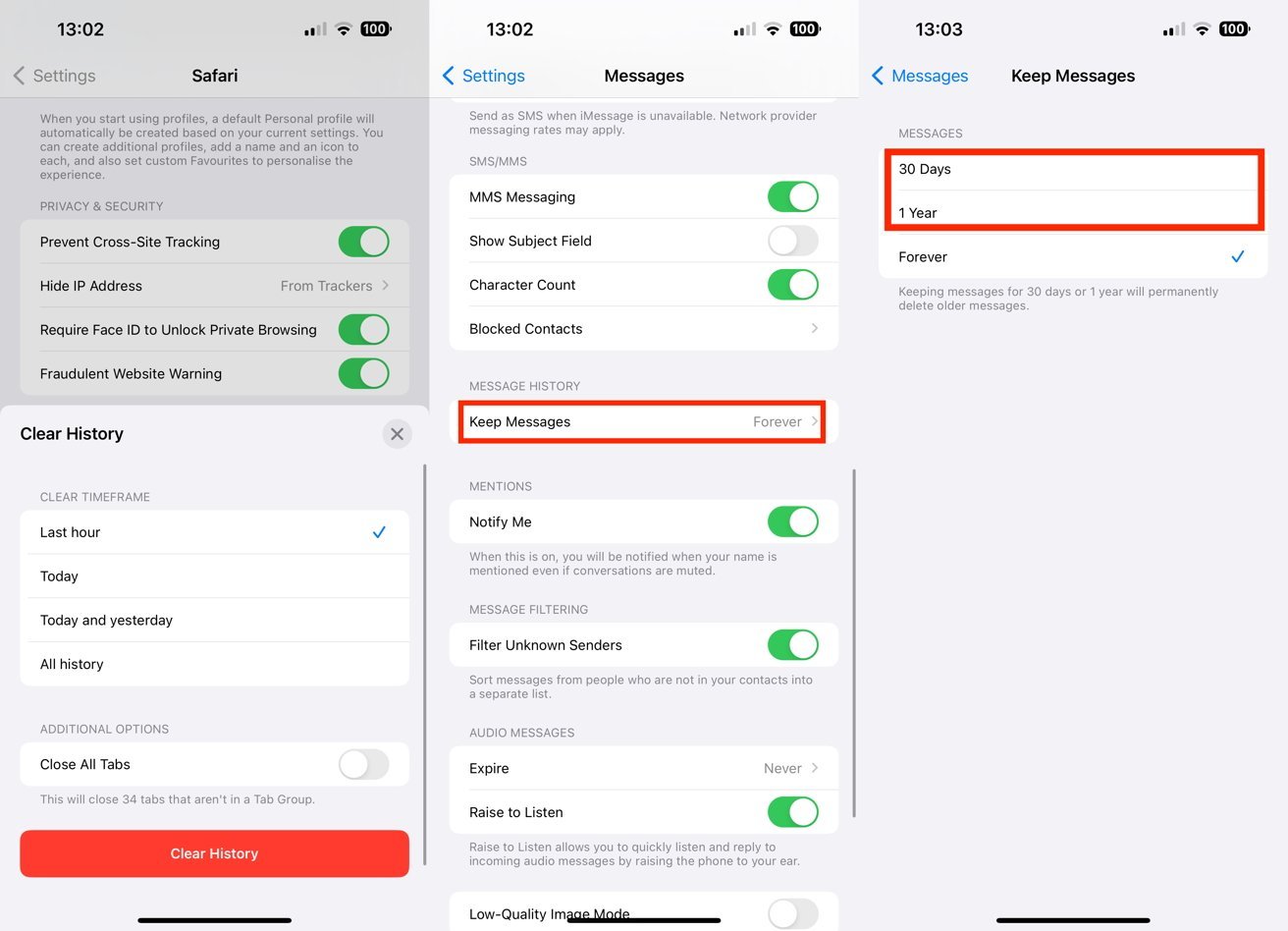
你可以管理“信息”和Safari浏览器的缓存来尝试减少“系统数据”的使用。
对于“信息”应用,操作可以很简单:打开“设置”,点击“信息”,向下滚动到“信息历史”。在这里,你可以将“保留信息”的时长从“永久”改为更短的时间,例如一年或30天。
清除Safari浏览器缓存稍微复杂一点,但仍然有用。
如何在iOS中清除Safari浏览器缓存
- 打开“设置”。
- 点击“Safari浏览器”。
- 向下滚动并点击“清除历史记录与网站数据”。
- 在警告弹窗中,选择一个时间范围,然后点击“清除历史记录”。
按应用清理缓存
万一某个特定应用是问题的根源,如果你对哪个应用浪费空间有所线索,可以尝试删除该应用。例如,大量使用视频的应用可能会使用此类缓存,但之后不一定删除缓存。
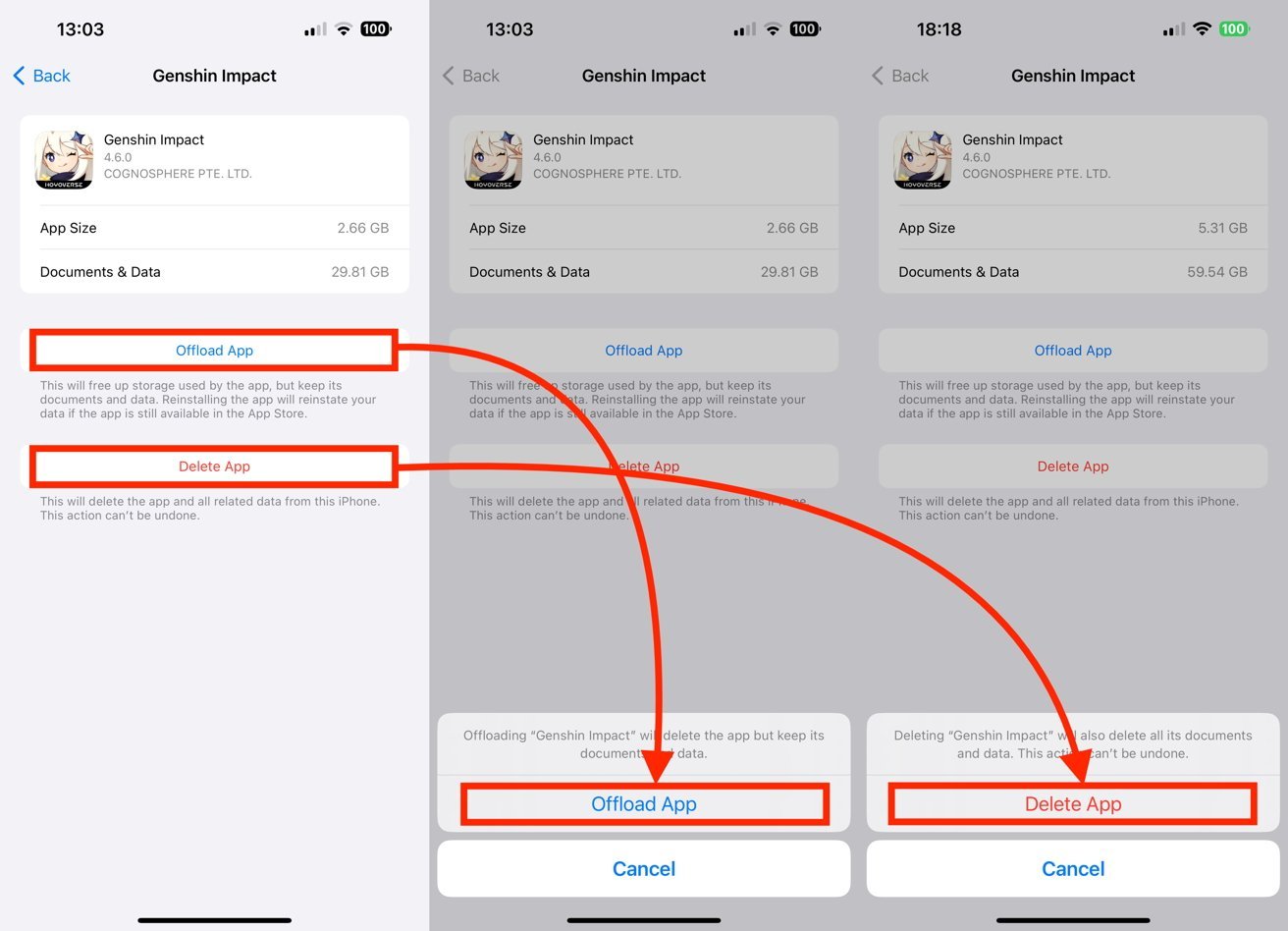
卸载和删除应用可能会清除一些异常的缓存。
这并不能保证一定能删除你想要移除的问题缓存容量。但它仍然应该减少正在活跃使用的缓存量。
建议在完全删除应用之前先尝试卸载该应用,即移除应用但保留相关的文档和数据。
如何在iOS中卸载或删除应用
- 打开“设置”。
- 点击“通用”。
- 点击“iPhone存储空间”。
- 滚动并点击相关的应用。
- 点击“卸载应用”,然后点击“卸载应用”以确认。
- 或者,点击“删除应用”,然后点击“删除应用”以确认。
备份恢复
最后的终极方案是从备份恢复你的iPhone。这需要备份iPhone上的所有数据,将iPhone恢复出厂设置,然后从备份进行恢复。
虽然你会恢复所有用户数据并可以继续使用应用,但在设备设置完成后,你可能会遇到涉及双重认证应用及其他相关的问题。
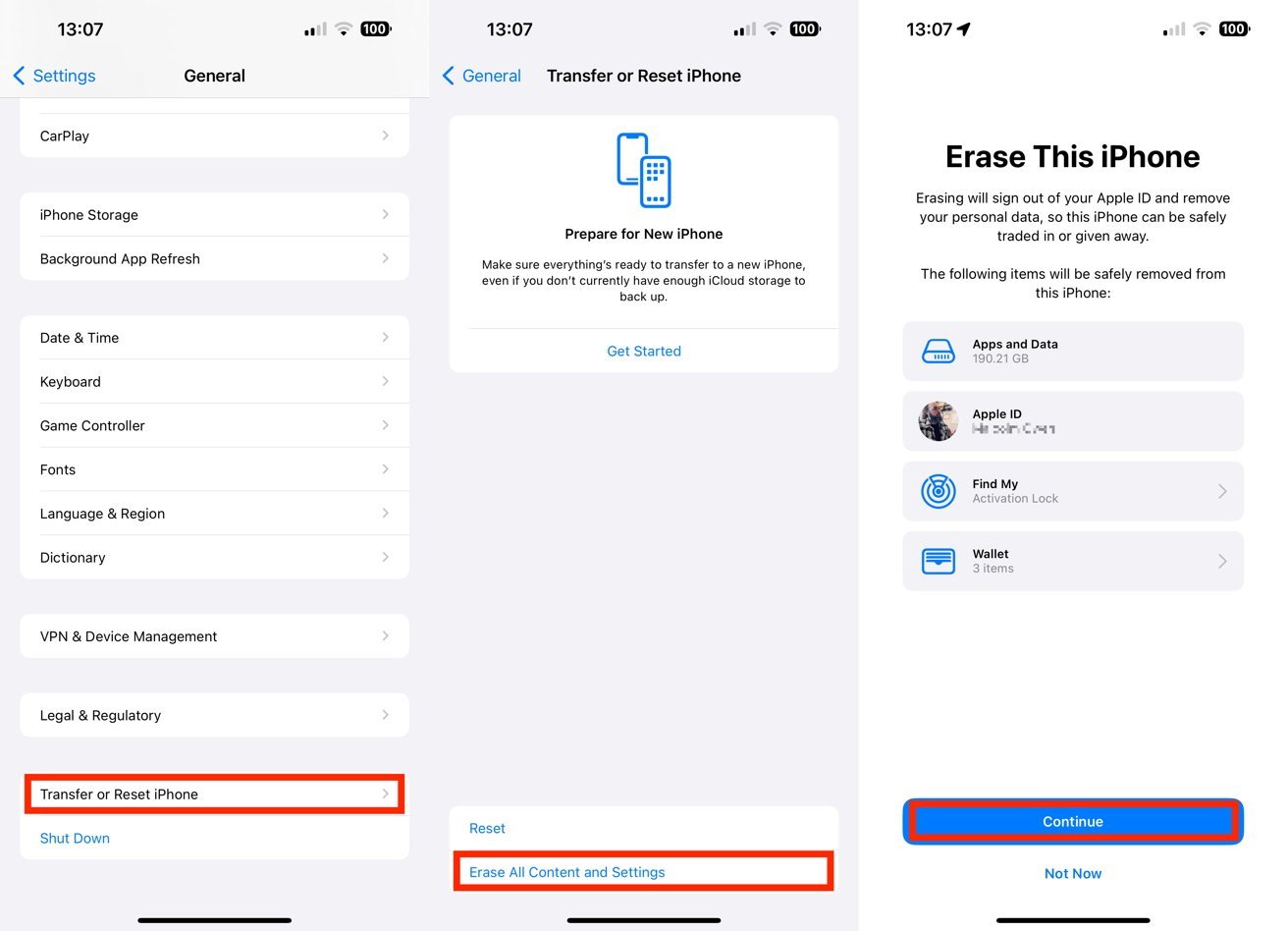
备份并重置iPhone是最后可用的真正选项。
在我们那位编辑人员的情况下,从备份恢复确实解决了问题,所以如果你有条件,花时间这样做是值得的。
如何备份iPhone并从备份恢复。
- 要备份数据,请将iPhone连接到你的Mac或PC,并打开“访达”或iTunes。
- 选择你的iPhone,然后选择“通用”标签页。
- 选择“将iPhone上所有的数据备份到这台Mac”。
- 勾选“给本地备份加密”以保留账户密码和任何健康数据。
- 选择“立即备份”并等待完成。
- 断开iPhone的连接。
- 打开“设置”,选择“通用”,然后选择“传输或还原iPhone”。
- 点击“抹掉所有内容和设置”。点击“继续”并按照提示完成操作。
- 在设备被抹掉后,将iPhone重新连接到Mac或PC,打开“访达”或iTunes,并选择你的iPhone。
- 在“通用”下,点击“恢复备份”。
- 选择你刚刚创建的最新备份,然后点击“恢复”。按照屏幕上的提示操作。